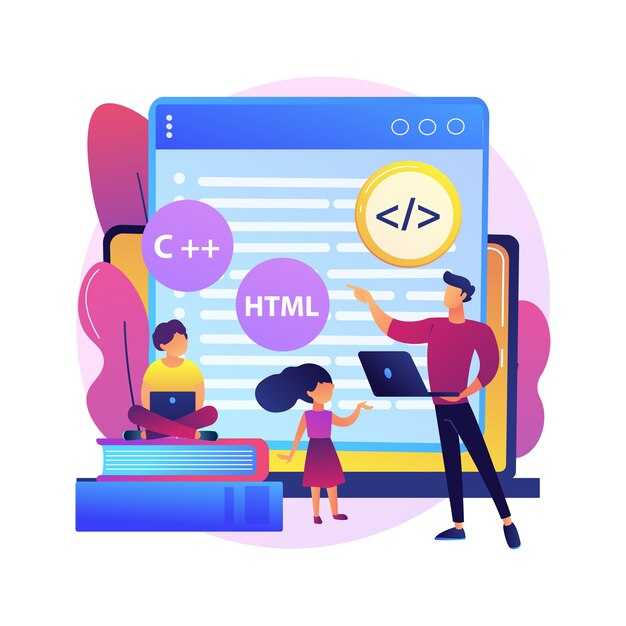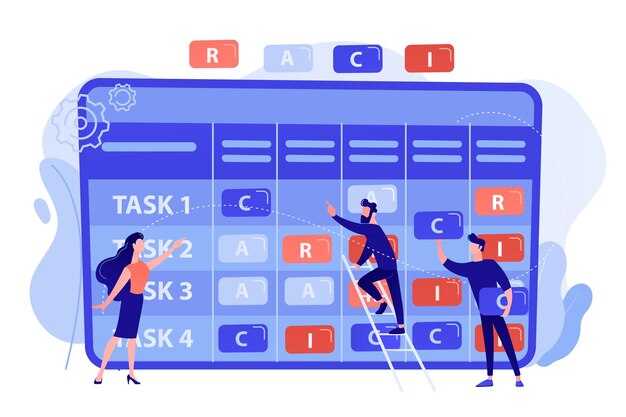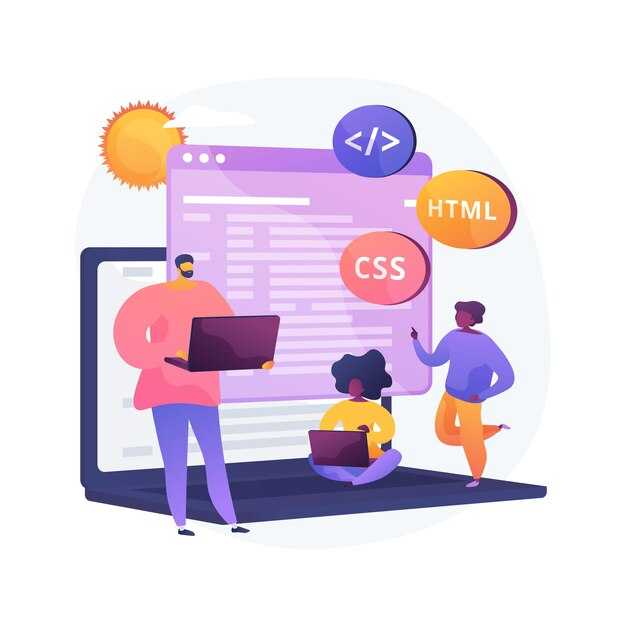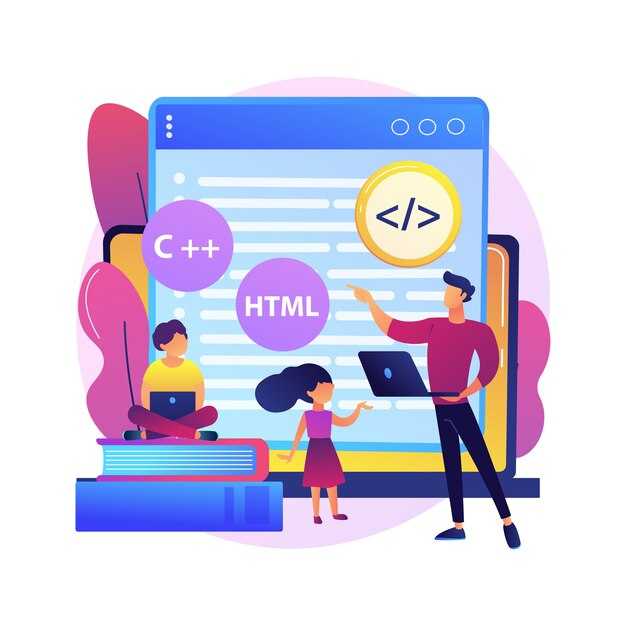Перезапустите PHP-FPM на CentOS с помощью команды systemctl restart php-fpm. Эта простая команда позволит обновить конфигурации и перезапустить процесс, обеспечивая стабильную работу вашего веб-приложения.
Перед выполнением перезапуска убедитесь, что у вас есть необходимые права доступа. Используйте sudo, если ваша учетная запись не имеет административных прав. Это гарантирует, что команда выполнится без ошибок.
Если вы хотите проверить статус PHP-FPM после перезапуска, выполните команду systemctl status php-fpm. Это поможет убедиться, что служба работает корректно и без сбоев. В случае ошибок, проверьте журналы, чтобы быстро локализовать проблему и устранить её.
Для более детальной настройки и мониторинга PHP-FPM рассмотрите возможность изменения конфигурационных файлов, находящихся в директории /etc/php-fpm.d/. Также не забывайте о том, что для применении изменений может потребоваться повторный перезапуск службы.
Проверка состояния PHP-FPM перед перезапуском
Для эффективного перезапуска PHP-FPM сначала проверьте его текущее состояние. Используйте команду systemctl status php-fpm для получения информации о статусе службы. Если служба активна, вы увидите сообщение о её работе без ошибок.
Также удобно использовать команду service php-fpm status, если ваша система это позволяет. Убедитесь, что потоки процессов работают корректно и не находятся в состоянии ошибки.
Если необходимо детализированное отображение процесса, воспользуйтесь командой ps aux | grep php-fpm. Это покажет текущие запущенные процессы PHP-FPM и их состояние.
Проверьте логи PHP-FPM на наличие ошибок с помощью команды tail -f /var/log/php-fpm/www-error.log. Это поможет выявить проблемы, которые могли возникнуть до перезапуска.
Учтите, если вы находитесь на сервере с несколькими пулл-сервисами, проверка статуса каждого пула даст полное представление о работе системы. Для этого используйте php-fpm status для каждого конкретного пула.
Перед выполнением перезапуска убедитесь в отсутствии активных процессов, которые могут привести к потере данных или другим проблемам. После этих шагов можно с уверенностью переходить к перезапуску службы.
Как проверить запущенные процессы PHP-FPM
Для проверки запущенных процессов PHP-FPM используйте команду ps. Это позволит вам увидеть все активные процессы, связанные с PHP-FPM.
- Откройте терминал.
- Введите следующую команду:
ps aux | grep php-fpmЭта команда покажет все процессы PHP-FPM, включая их идентификаторы (PID), пользователь, под которым они запущены, и их состояние.
Для получения более детальной информации о состоянии PHP-FPM вы можете использовать инструмент systemctl:
- Выполните команду:
systemctl status php-fpmВы увидите статус службы, количество активных процессов и другую связанную информацию.
Также полезно проверить журналы PHP-FPM для выявления возможных ошибок:
- Используйте команду для просмотра последних записей в журнале:
tail -f /var/log/php-fpm/www-error.logДанный файл может находиться в другой директории, если в конфигурации установлено иное значение. Убедитесь, что вы проверяете правильный путь к журналу.
Таким образом, с помощью этих простых команд вы сможете быстро проверить и проанализировать запущенные процессы PHP-FPM и их состояние.
Что делать, если PHP-FPM не запущен
Проверьте статус PHP-FPM командой:
systemctl status php-fpm
Если служба не активна, выполните команду для ее запуска:
sudo systemctl start php-fpm
После этого снова проверьте статус. Если служба по-прежнему не запущена, ознакомьтесь с логами для выявления причин:
journalctl -u php-fpm
Обратите внимание на ошибки. Часто проблемы связаны с конфигурационными файлами. Проверьте файл конфигурации:
/etc/php-fpm.d/www.conf
Убедитесь, что все пути и настройки указаны верно. Если обнаружите ошибки, исправьте их и попробуйте перезапустить PHP-FPM:
sudo systemctl restart php-fpm
Если проблема не решена, возможно, возникли конфликты с другими сервисами. Убедитесь, что порты, используемые PHP-FPM, не заняты. Проверьте занятые порты командой:
netstat -tuln | grep 9000
Если какой-то другой процесс блокирует нужный порт, определите и остановите его.
В случае серьезных проблем с конфигурацией или программным обеспечением может понадобиться переустановка PHP-FPM. Сделайте это с помощью следующей команды:
sudo yum remove php-fpm sudo yum install php-fpm
После переустановки снова настройте конфигурацию и запустите службу. Проверка всех этих аспектов поможет вам быстро решить проблему с неработающим PHP-FPM.
Перезапуск PHP-FPM в CentOS с использованием различных методов
Для перезапуска PHP-FPM в CentOS используйте следующие методы.
Первый способ – через systemctl. Выполните команду:
sudo systemctl restart php-fpmЭта команда работает на CentOS 7 и новее. Убедитесь, что служба php-fpm активна, проверив её статус с помощью:
sudo systemctl status php-fpmВторой способ – использование команды service. Для выполнения перезапуска также выполните:
sudo service php-fpm restartЭтот метод подходит для старых версий CentOS, таких как 6.x.
Третий метод – перезагрузка конкретной версии PHP-FPM. Если у вас установлены несколько версий PHP, используйте следующую команду:
sudo systemctl restart php7.4-fpmЗамените `7.4` на требуемую версию вашей установки.
Дополнительно, если требуется только перезагрузка процесса без остановки службы, можно использовать следующую команду:
sudo kill -USR2 $(cat /var/run/php-fpm/www.pid)Эта команда не приводит к простою, а лишь перезапускает процессы, обслуживающие запросы.
Наконец, для проверки конфигурации перед перезапуском используйте:
php-fpm -tЭто позволит избежать возможных ошибок, связанных с неверными настройками.
Выберите удобный метод и применяйте его в зависимости от ситуации. Рекомендуется периодически проверять и тестировать конфигурацию перед изменениями.
Перезапуск PHP-FPM с помощью systemctl
Чтобы перезапустить PHP-FPM, используйте команду systemctl restart php-fpm. Эта команда активирует процесс управления, который перезапускает службу PHP FastCGI Process Manager. Убедитесь, что выполните действия с правами администратора.
Для проверки статуса службы воспользуйтесь командой systemctl status php-fpm. Это поможет убедиться, что служба успешно запущена после перезапуска и работает корректно. В случае возникновения проблем, можно просмотреть логи с помощью journalctl -u php-fpm.
Если вам необходимо остановить и затем запустить PHP-FPM, используйте команды systemctl stop php-fpm и systemctl start php-fpm соответственно. Это также решает некоторые проблемы, связанные с конфигурацией.»
Не забывайте, что изменения в конфигурационных файлах PHP-FPM требуют перезапуска службы для вступления изменений в силу. Следите за результатами работы вашего приложения после перезапуска.
Перезапуск PHP-FPM через service
Чтобы перезапустить PHP-FPM на CentOS, используйте команду service. Это просто и быстро. Выполните следующую команду в терминале:
sudo service php-fpm restartПосле этого PHP-FPM будет остановлен и вновь запущен. Для проверки статуса сервиса выполните:
sudo service php-fpm statusЭто покажет, работает ли сервис в данный момент. Если вам нужно остановить или запустить сервис отдельно, используйте команды:
| Команда | Описание |
|---|---|
sudo service php-fpm stop |
Остановить PHP-FPM |
sudo service php-fpm start |
Запустить PHP-FPM |
Убедитесь, что все изменения в конфигурации соблюдены перед перезапуском. Это гарантирует, что ваше приложение будет работать корректно после обновления настроек. Перезапуск служит хорошей практикой после изменений в коде или конфигурации, улучшая производительность и стабильность вашего сайта.
Запуск PHP-FPM вручную: когда это необходимо
Запустить PHP-FPM вручную требуется в нескольких ситуациях. Если процесс PHP-FPM не отвечает, и вы сталкиваетесь с ошибками на сайте, это может быть признаком необходимости перезапуска. Также стоит учитывать, когда вы вносите изменения в конфигурацию, например, увеличиваете объем выделяемой памяти или изменяете параметры пула рабочих процессов. После каждой модификации эти изменения не вступят в силу, пока сервер не будет перезапущен.
Ещё одной причиной для ручного запуска может быть настройка новых версий PHP. После обновления системы необходимо перезапустить PHP-FPM, чтобы новые версии стали активными. Если ваше приложение работает медленно или вызывает таймауты, проверка и перезапуск PHP-FPM может помочь вернуть производительность.
Также полезно перезапускать PHP-FPM после установки новых расширений или компонентов, чтобы они были корректно загружены и использованы. Если наблюдаете проблемы с кэшированием в OPCache, ручной запуск PHP-FPM часто решает и эту проблему.
Для перезапуска PHP-FPM используйте команду:
sudo systemctl restart php-fpmЭта команда обеспечивает, что изменённые настройки загружены, и службы снова активны. Проверьте статус PHP-FPM после перезапуска, используя следующую команду:
sudo systemctl status php-fpmЭто даст вам представление о том, работает ли служба корректно. Если проблемы сохраняются, возможно, стоит проверить логи на предмет ошибок.
Проверка успешности перезапуска PHP-FPM
Чтобы убедиться, что перезапуск PHP-FPM прошел успешно, выполните следующие шаги:
- Проверьте статус сервиса:
Используйте команду:
systemctl status php-fpm
Убедитесь, что статус отображает «active (running)». Это означает, что сервис работает корректно.
- Проверьте логи:
Логи PHP-FPM могут содержать информацию об ошибках. Используйте команду:
journalctl -u php-fpm
Ищите записи, которые указывают на проблемы или подтверждают успешную загрузку.
- Проверьте обработку PHP:
Создайте файл
info.phpс содержимым:<?php phpinfo(); ?>
Разместите его в корневом каталоге вашего веб-сервера и откройте в браузере. Убедитесь, что отображается информация о PHP, что подтверждает успешную работу PHP-FPM.
- Проверьте производительность:
Отследите время отклика ваших скриптов PHP. Используйте инструменты вроде
ab(Apache Benchmark) илиsiegeдля тестирования нагрузки и проверки, корректно ли обрабатываются запросы.
Применяя эти шаги, вы точно узнаете, прошел ли перезапуск PHP-FPM успешно и работает ли он на вашем сервере без сбоев.